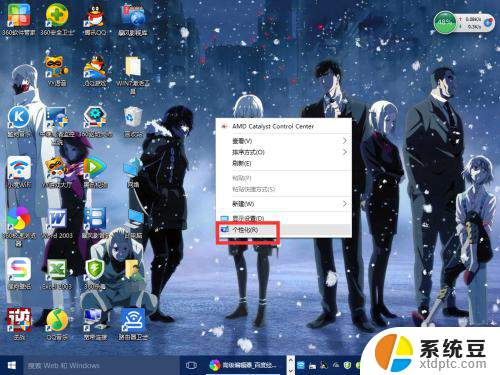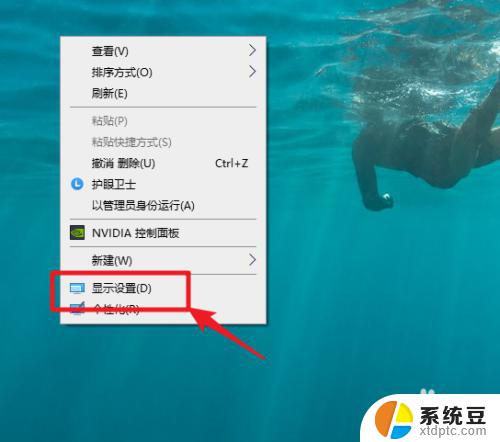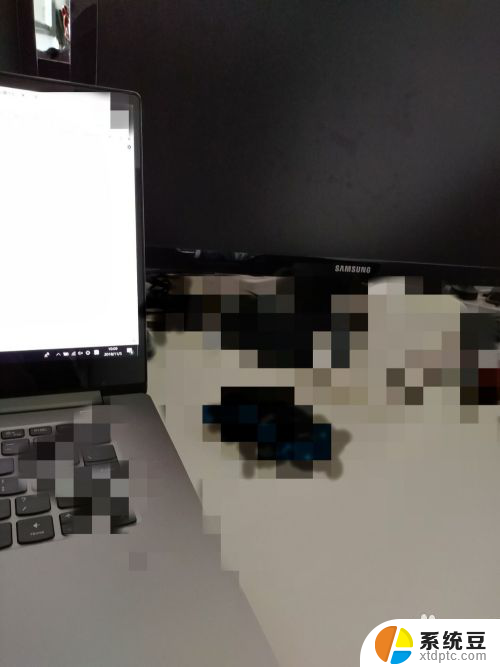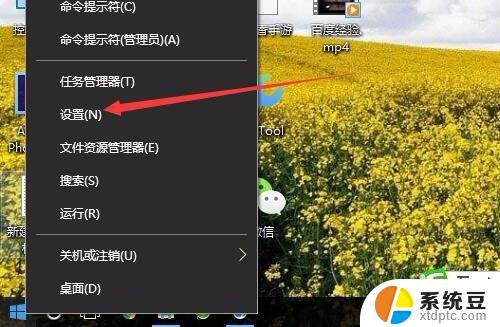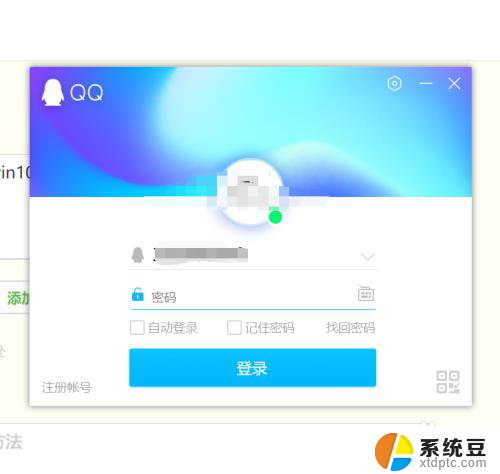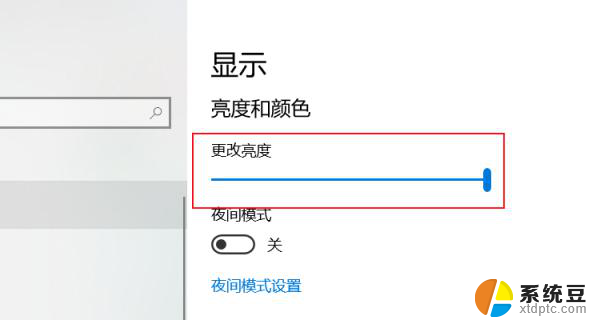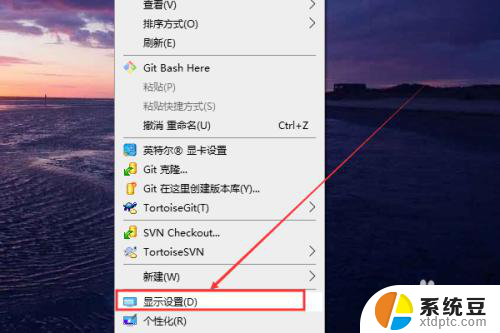window10分屏2个显示器 win10电脑如何分屏到两个显示器
window10分屏2个显示器,随着科技的不断发展,多显示器的使用成为了现代工作环境中的一种普遍现象,而在使用Windows 10操作系统的电脑上,分屏到两个显示器也变得越来越简单和便捷。通过分屏到两个显示器,用户可以同时展示多个应用程序,提高工作效率和多任务处理能力。本文将介绍如何在Windows 10电脑上实现分屏到两个显示器的操作步骤和技巧,让您更好地利用双屏工作环境,提升工作效率。
具体方法:
1.桌面空白处右击,选择显示设置。打开下图。
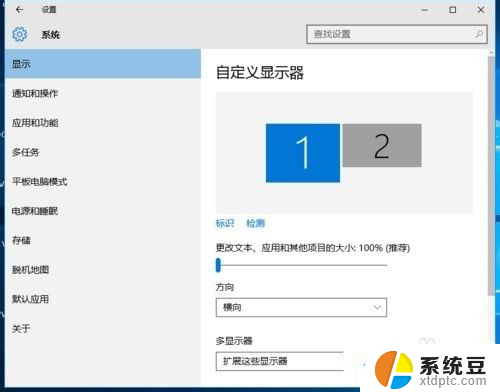
2.先点击标识,标识出两个显示器。
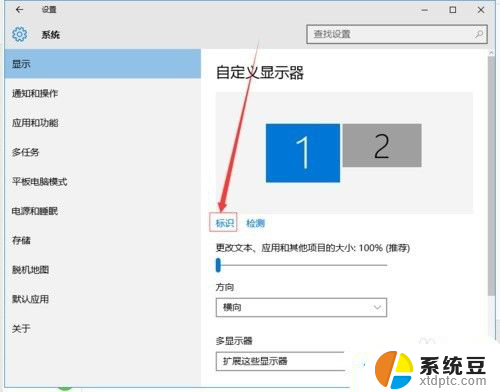
3.选择你需要当主显示器的那个图标,勾选 使之成为我的主显示器,点击应用。这样这个显示器就成为了你的主显示器了。
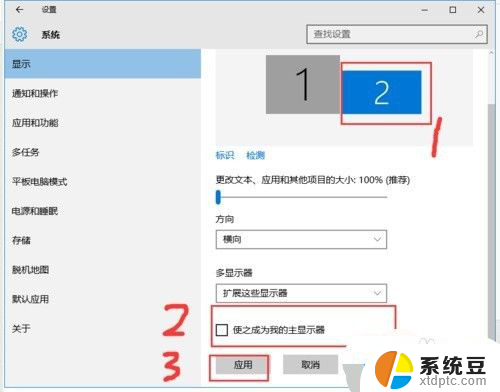
4.多显示器那边选择扩展这些显示器。点击应用。
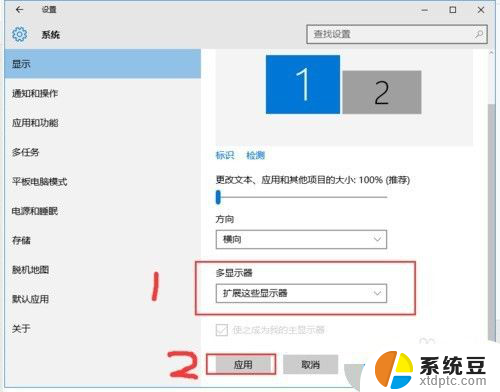
5.击显示器1,不松手。拖动位置,就可以把显示器1拖动到显示器2的上面,下面,左面,右面 ,具体拖动到哪里就看你的心情和需求了。
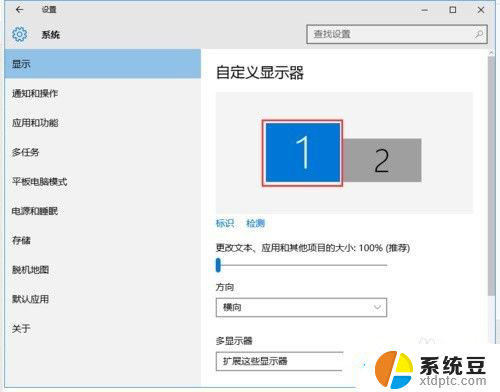
6.分别选择显示器1和显示器2,点击高级显示设置。

7.每个显示器的分辨率可以在这里调。
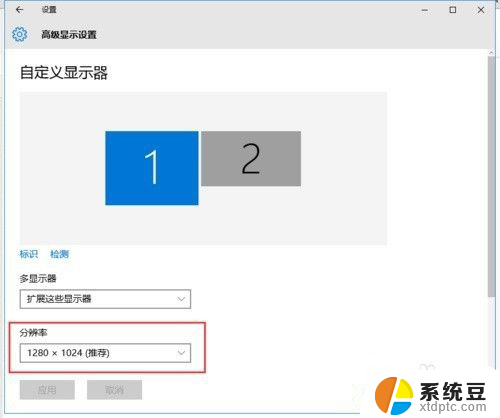
以上是有关在 Window 10 上分屏两个显示器的全部信息,如果您遇到相同的问题,可以按照本文所述的方法进行解决。